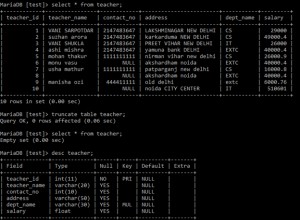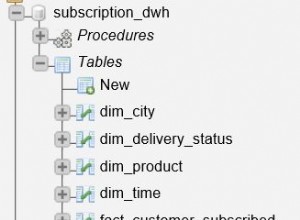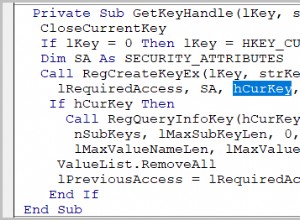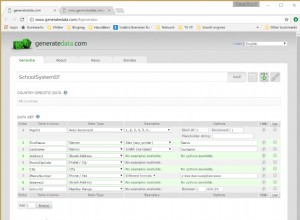W SQL Server możesz utworzyć użytkownika bazy danych, aby umożliwić różnym użytkownikom lub procesom dostęp do określonej bazy danych.
Mimo że właśnie stworzyliśmy login, który może pomyślnie połączyć się z SQL Server, ten login nadal nie ma dostępu do naszej Muzyki baza danych.
Dzieje się tak, ponieważ nie powiązaliśmy jeszcze tego loginu z użytkownikiem bazy danych.
Aby zapewnić dostęp do bazy danych, należy wykonać cztery czynności:
- Utwórz login (gotowe)
- Utwórz użytkownika bazy danych (w bazie danych, do której użytkownik musi mieć dostęp).
- Powiąż tego użytkownika z loginem.
- Określ poziom dostępu, do którego użytkownik jest upoważniony.
-
Uruchom okno dialogowe użytkownika bazy danych
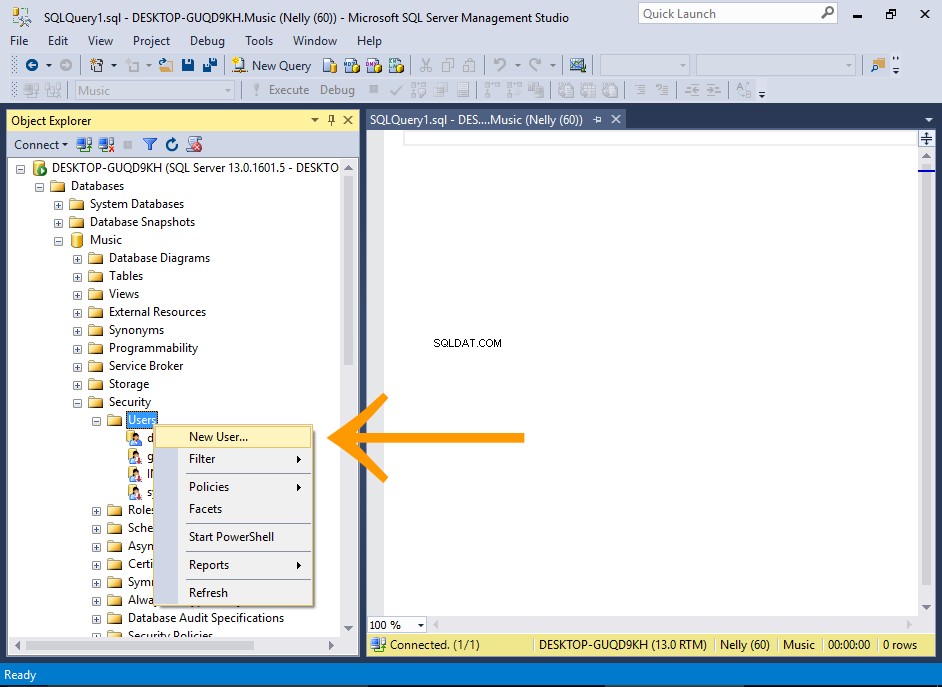
W Eksploratorze obiektów przejdź do Bazy danych> Muzyka> Bezpieczeństwo .
Kliknij prawym przyciskiem myszy Użytkownicy i wybierz Nowy użytkownik... .
Możesz także dodać domyślny schemat. Jeśli pozostawisz puste, prawdopodobnie domyślnie będzie to dbo schemat.
-
Utwórz użytkownika
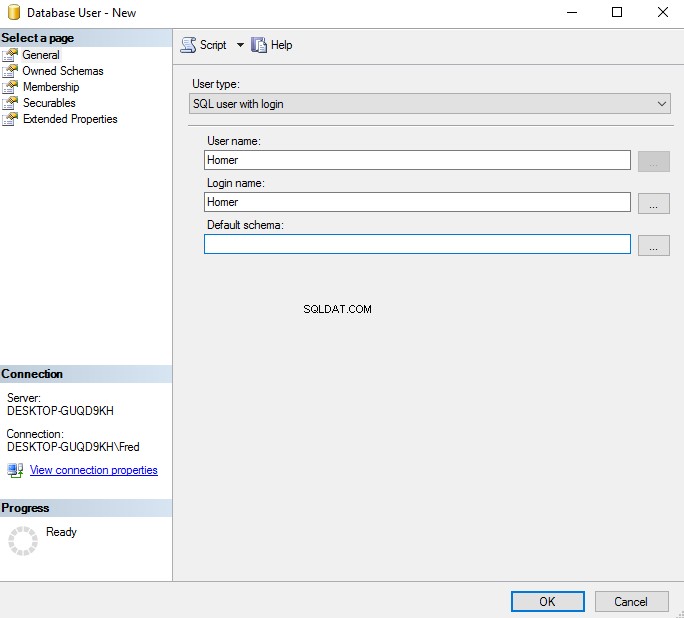
Wprowadź nazwę użytkownika i nazwę logowania.
W naszym przypadku utwórz zarówno nazwę użytkownika, jak i nazwę logowania Homer (jest to nazwa logowania, którą utworzyliśmy wcześniej).
Kliknij OK aby utworzyć użytkownika i wyjść z okna dialogowego.
-
Przetestuj użytkownika
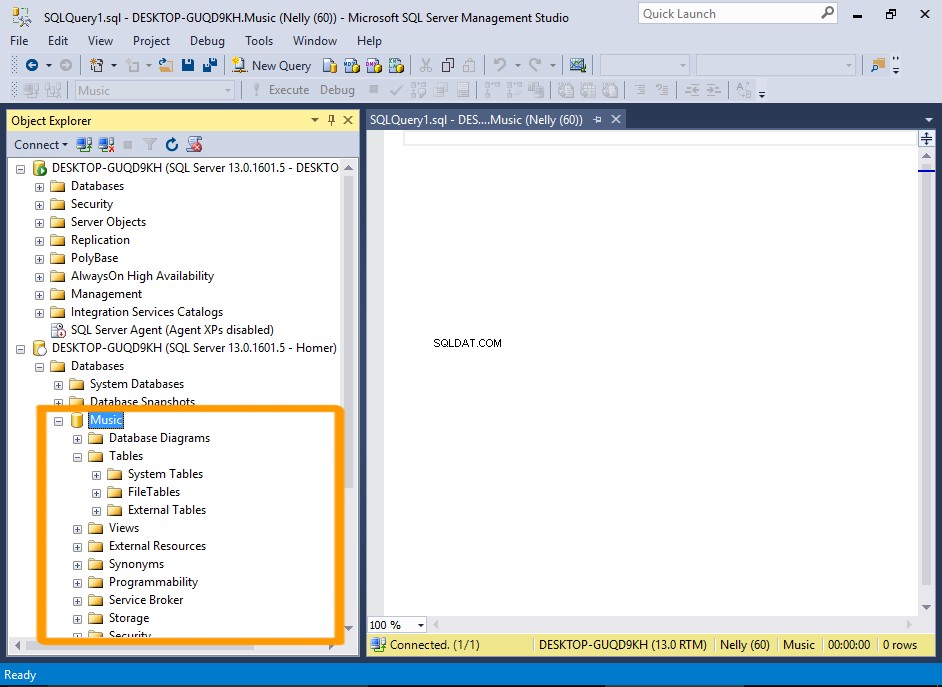
Teraz połącz się za pomocą loginu i spróbuj uzyskać dostęp do Muzyki baza danych.
Doszliśmy teraz dalej niż w poprzednim ćwiczeniu, w którym nie powiązaliśmy jeszcze użytkownika bazy danych z tym loginem. Możemy teraz rozwinąć węzeł (co jest więcej niż mogliśmy zrobić wcześniej) i zobaczyć jego podwęzły.
Ale kiedy rozwiniemy Tabele węzła, nie widzimy żadnych tabel użytkowników. Nie widzimy tabel, które utworzyliśmy w tym samouczku.
Dzieje się tak, ponieważ nie określiliśmy poziomu dostępu dla tego użytkownika bazy danych.
Zrobimy to później.
Nie musisz łączyć się ponownie, jeśli nadal masz otwarte połączenie dla tego logowania. Po prostu przejdź do Muzyki baza danych.
Zastosuj rolę
Dodamy teraz użytkownika do roli na poziomie bazy danych. Wybrana przez nas rola określi poziom dostępu użytkownika do bazy danych.
-
Uruchom okno właściwości użytkownika bazy danych
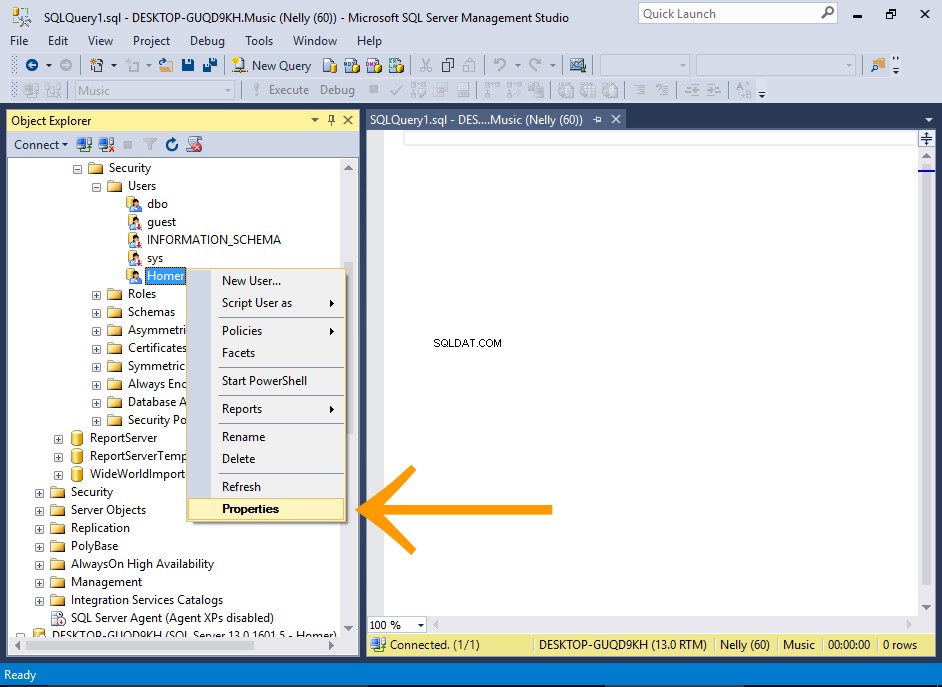
W Eksploratorze obiektów przejdź do Bazy danych> Muzyka> Bezpieczeństwo> Użytkownicy .
Kliknij prawym przyciskiem myszy Homer użytkownika i wybierz Właściwości z menu kontekstowego.
-
Wybierz rolę
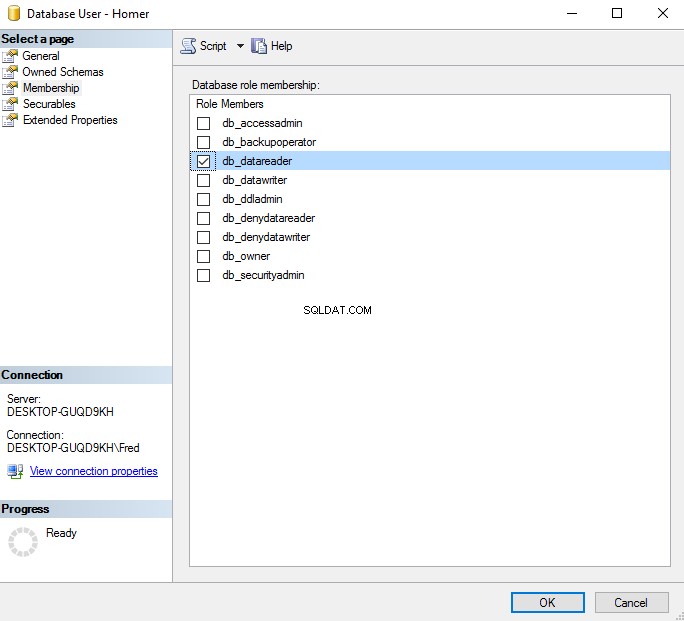
W menu po lewej wybierz Członkostwo .
Sprawdź db_datareader rolę i kliknij OK .
-
Odśwież Eksplorator obiektów
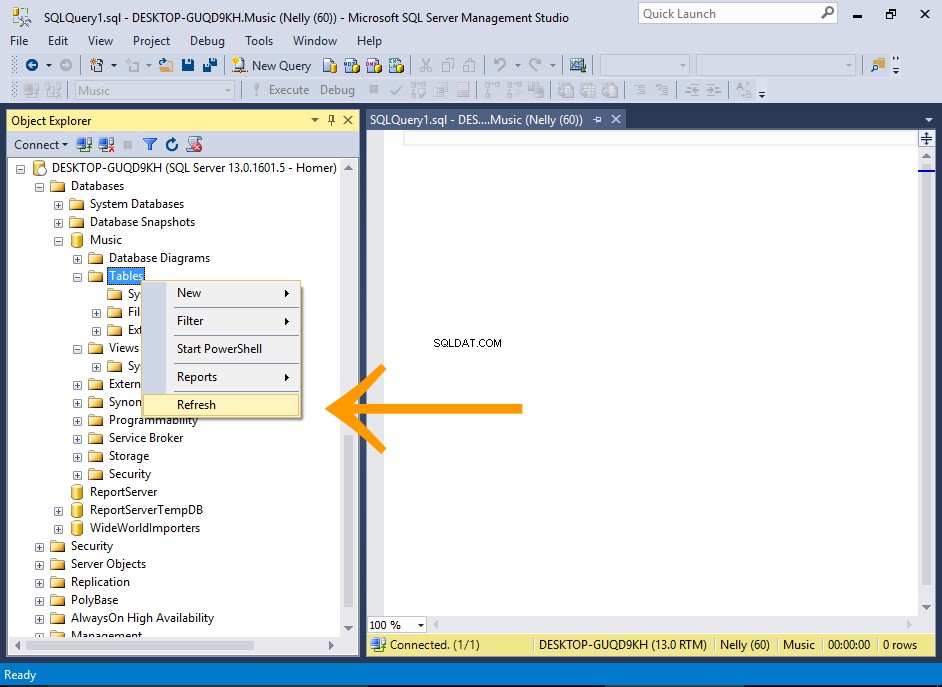
Korzystanie z Homera połączenie, kliknij prawym przyciskiem myszy Bazy danych> Muzyka> Tabele i wybierz Odśwież .
Odśwież także Widoki w ten sam sposób.
-
Wynik
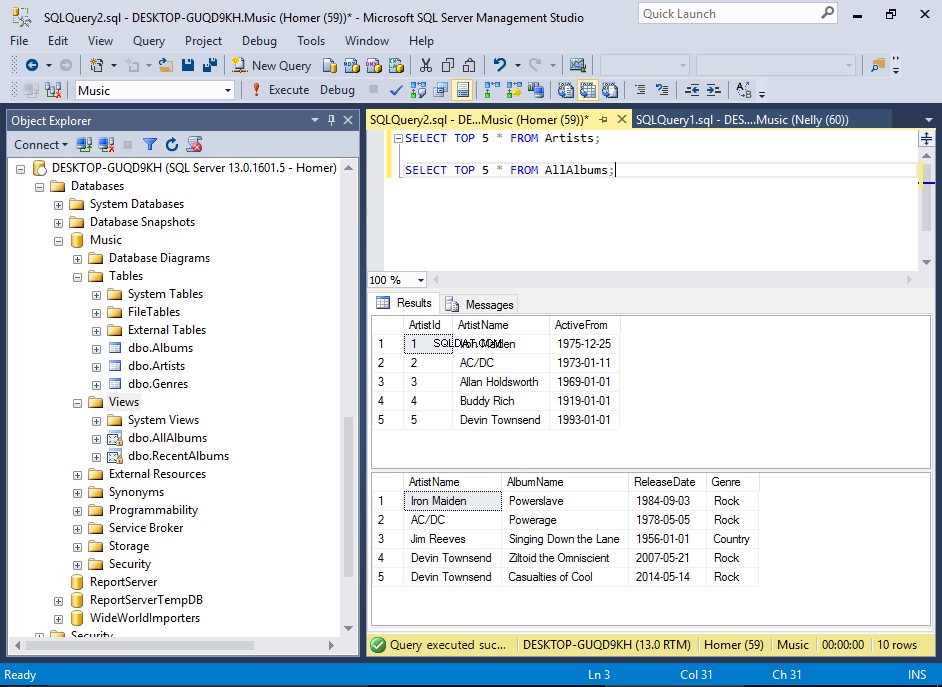
Widzimy teraz, że wszystkie tabele i widoki użytkowników pojawiły się teraz w Eksploratorze obiektów.
Możemy również pobrać dane z tabel i widoków za pomocą
SELECToświadczenie.